Sau khi Quý khách đăng ký sử dụng Cloud Server/Cloud VPS với OS Template là Windows (Windows-7×64, Windows-10-pro-x64, Windows-2019-standard-x64…), hệ thống của CloudCore sẽ tiến hành khởi tạo dịch vụ và gửi thông tin kết nối Remote Desktop tới email của Quý khách trong 5 tới 8 phút. Quý khách sử dụng thông tin này để kết nối Remote Desktop vào Cloud Server/Cloud VPS.
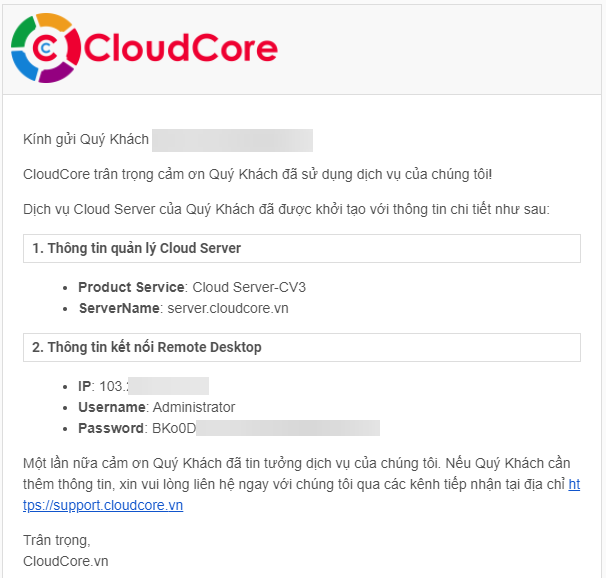
1. Kết nối Remote Desktop đến Cloud Server/Cloud VPS từ Windows #
Nếu Quý khách sử dụng máy tính cài Windows (ví dụ: Windows 10), Quý khách vào “Start” gõ vào “Remote Desktop Connection” và nhấn vào biểu tượng “Remote Desktop Connection” để mở công cụ kết nối.
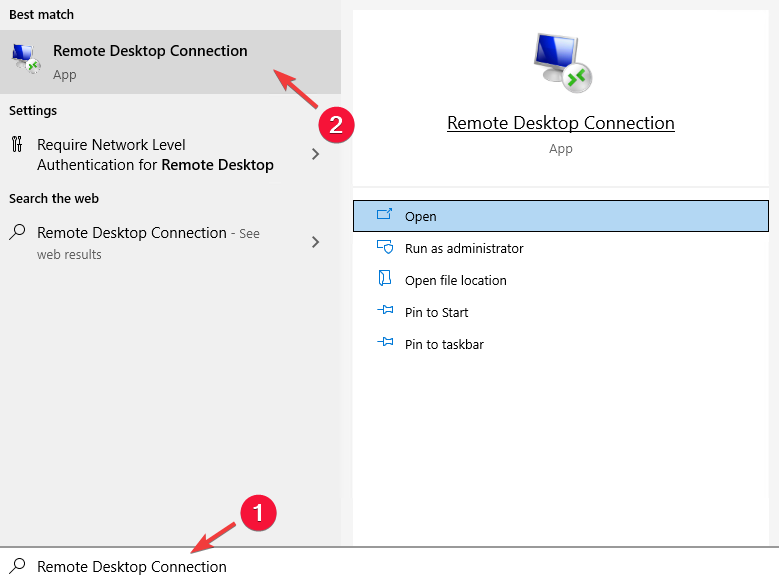
Cửa sổ “Remote Desktop Connection” xuất hiện, Quý khách click vào “Show Options” như hình bên dưới:
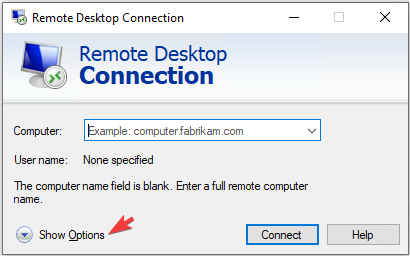
Nhập vào IP, Port, User name và click “Connect”
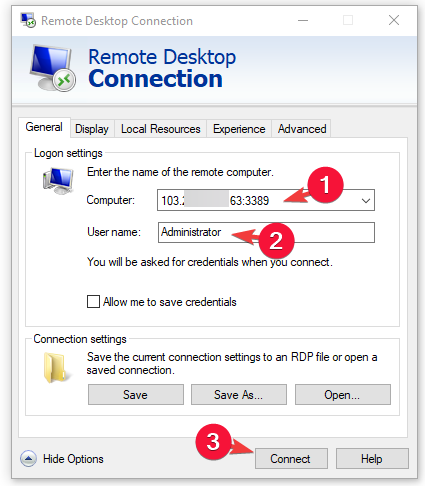
Lưu ý: Coputer: Nhập vào IP và Port (port Remote Desktop mặc định là 3389. Ví dụ 103.164.138.1:3389)
User name: Administrator
Nhập vào password và nhấn “OK” để bắt đầu kết nối Remote Desktop vào Cloud Server/Cloud VPS
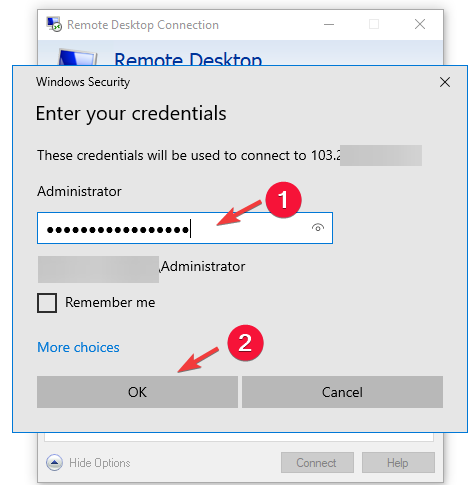
2. Kết nối Remote Desktop đến Cloud Server/Cloud VPS từ macOS #
Nếu máy macOS của Quý khách chưa cài phần mềm “Microsoft Remote Desktop”, Quý khách cần cài đặt công cụ này trước khi tiến hành kết nối Remote Desktop.
a. Cài đặt Microsoft Remote Desktop App #
Mở App store và search “Microsoft Remote Desktop App” sau đó nhấn “GET” để cài đặt Microsoft Remote Desktop App. 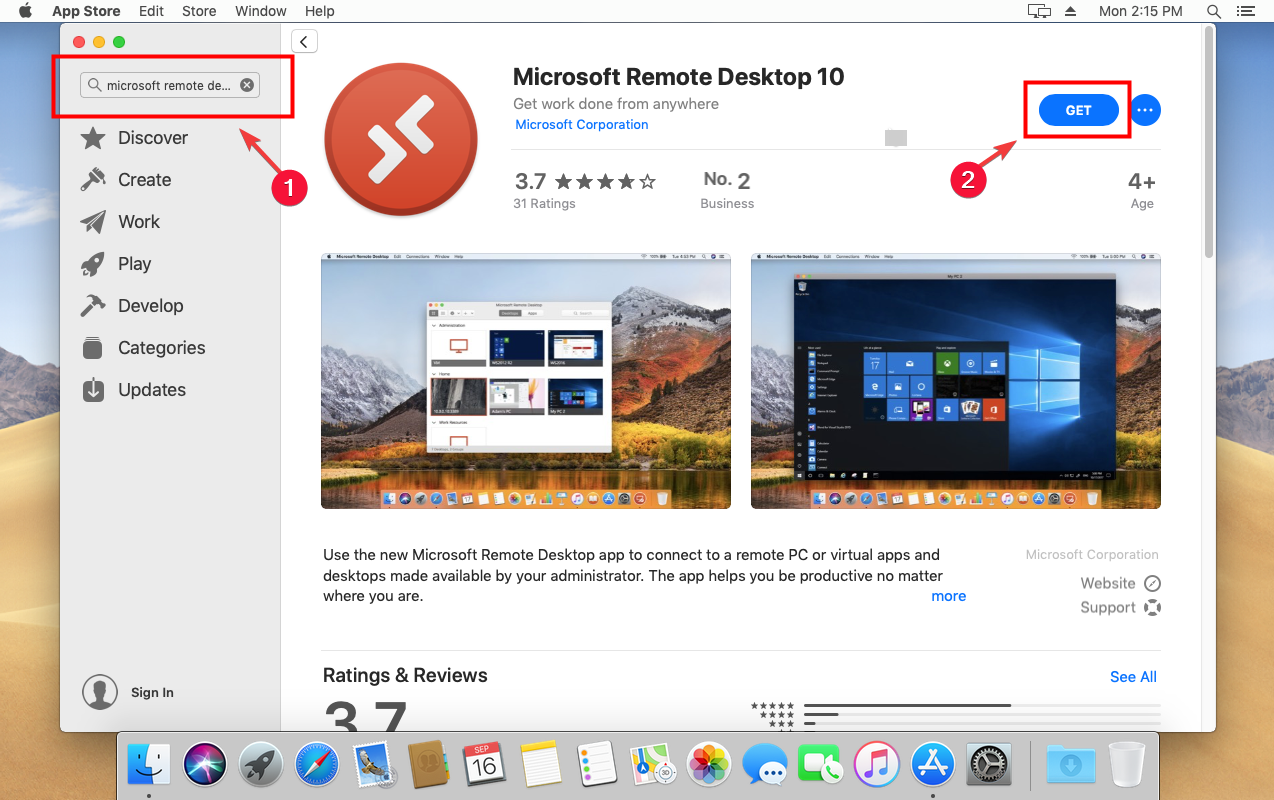
b. Kết nối Remote Desktop bằng công cụ Microsoft Remote Desktop App #
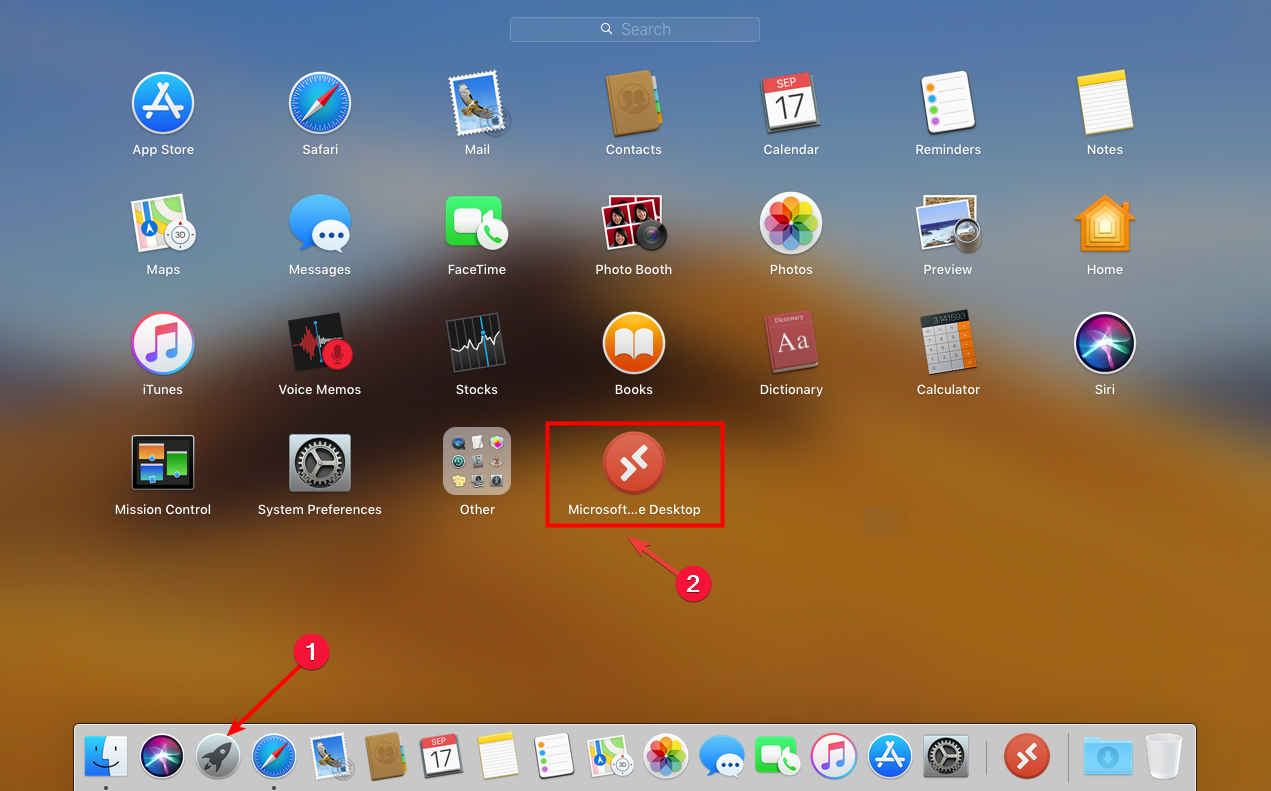
Đồng ý để phần mềm truy cập vào camera bằng cách nhấn “OK” sau đó nhấn “Continue” để bắt đầu sử dụng phần mềm. 
Click vào icon dấu [+] sau đó chọn “Desktop” 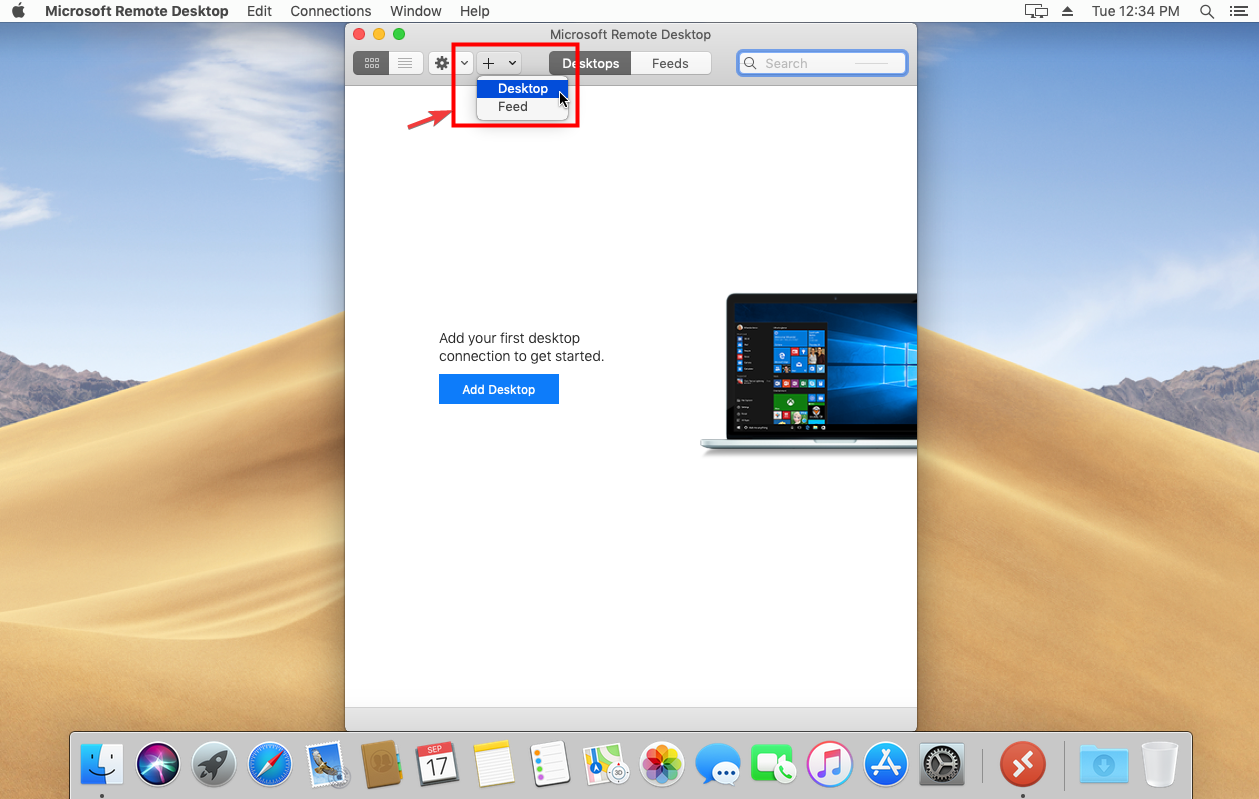
Nhập vào IP, Port Remote Desktop sau đó nhấn “Add User Account” 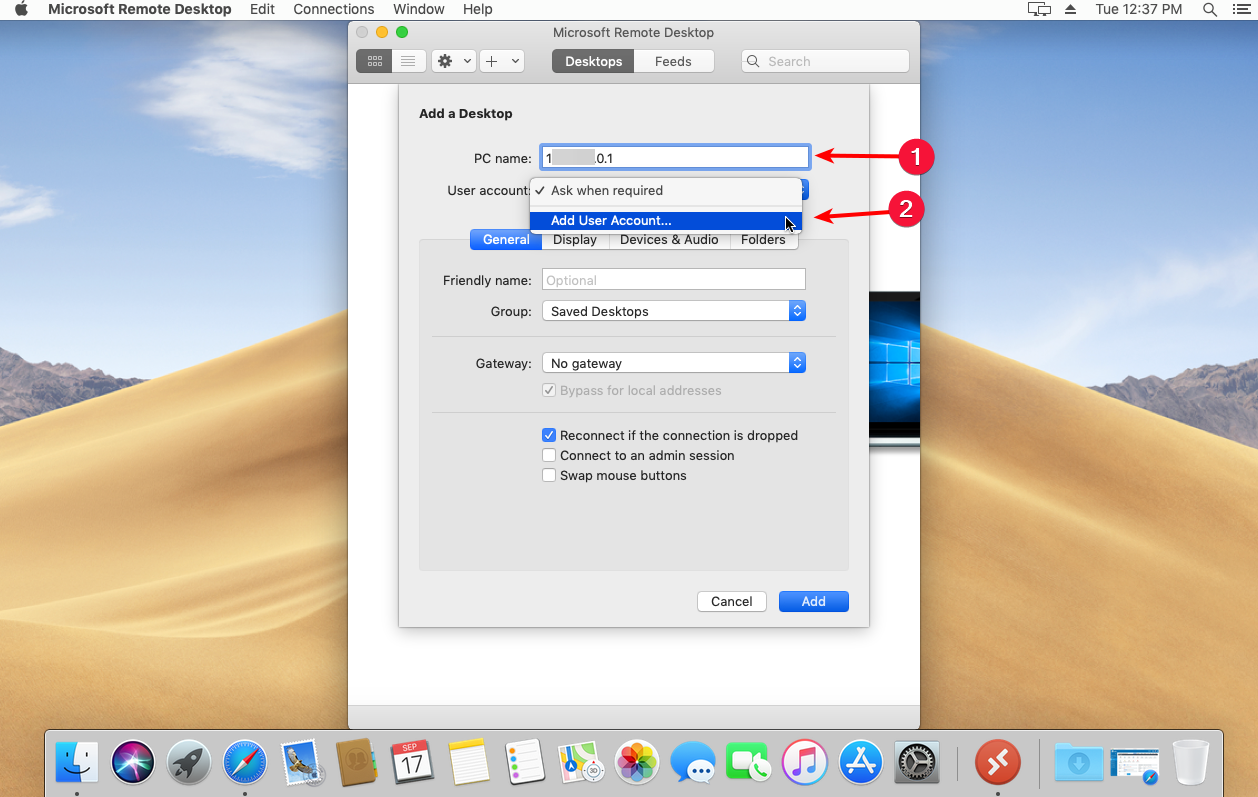
Lưu ý về Port Remote Desktop:
(!) Nếu Quý khách không điền số port vào sau địa chỉ IP thì Microsoft Remote Desktop App sẽ sử dụng port 3389 để kết nối Remote Desktop tới Cloud Server/Cloud VPS.
(!!) Nếu Quý khách đổi port Remote Desktop của Cloud Server/Cloud VPS qua port khác (ví dụ 3556) thì cần điền vào IP:3356 (ví dụ: 103.164.138.1:3356) để kết nối Remote Desktop.
Điền vào Username, Password, tên session, và click Add để thêm user
. 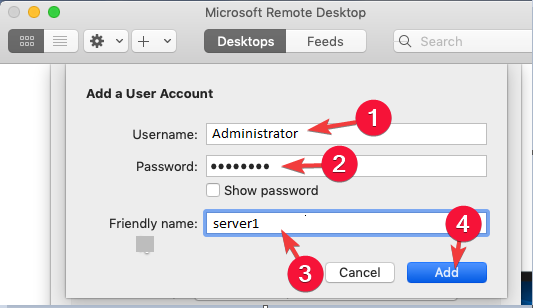
Tiếp tục click “Add” như hình sau: 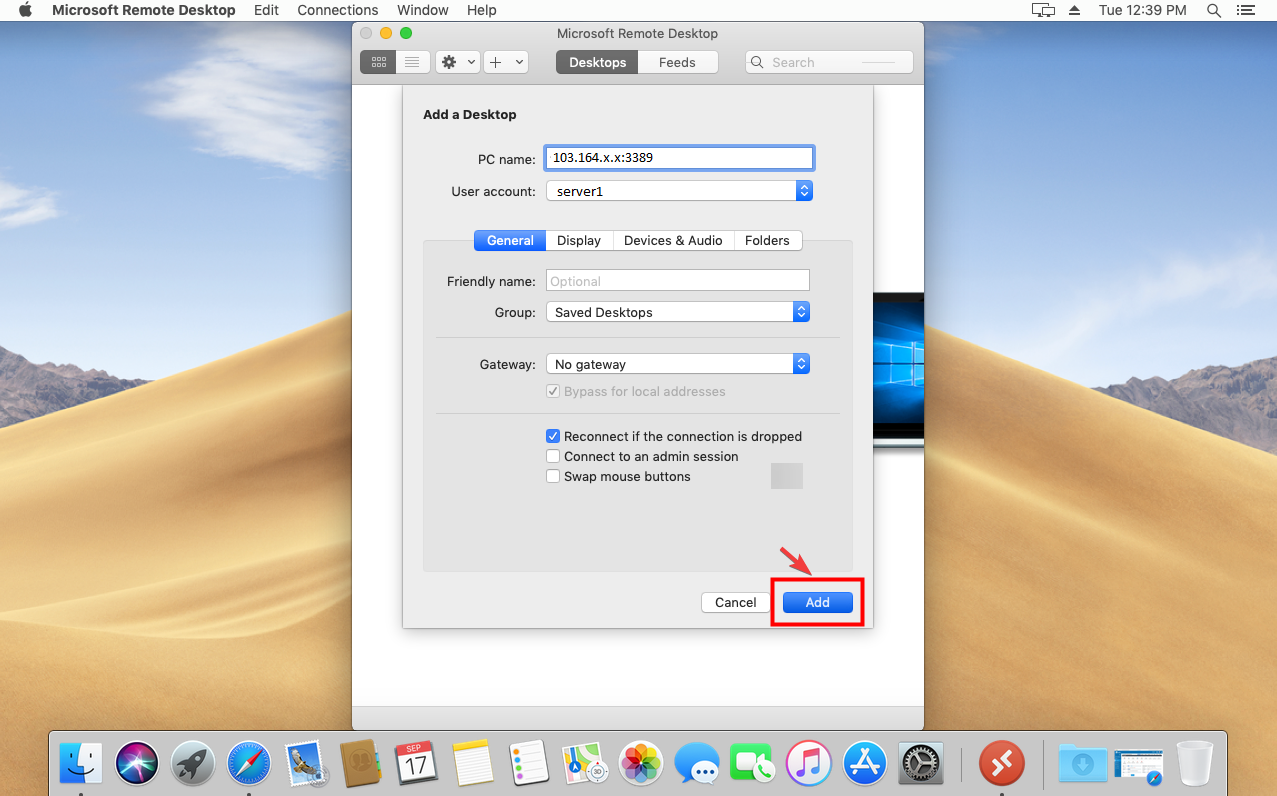
Double click vào server icon như hình bên dưới để bắt đầu kết nối Remote Desktop tới Cloud Server/Cloud VPS
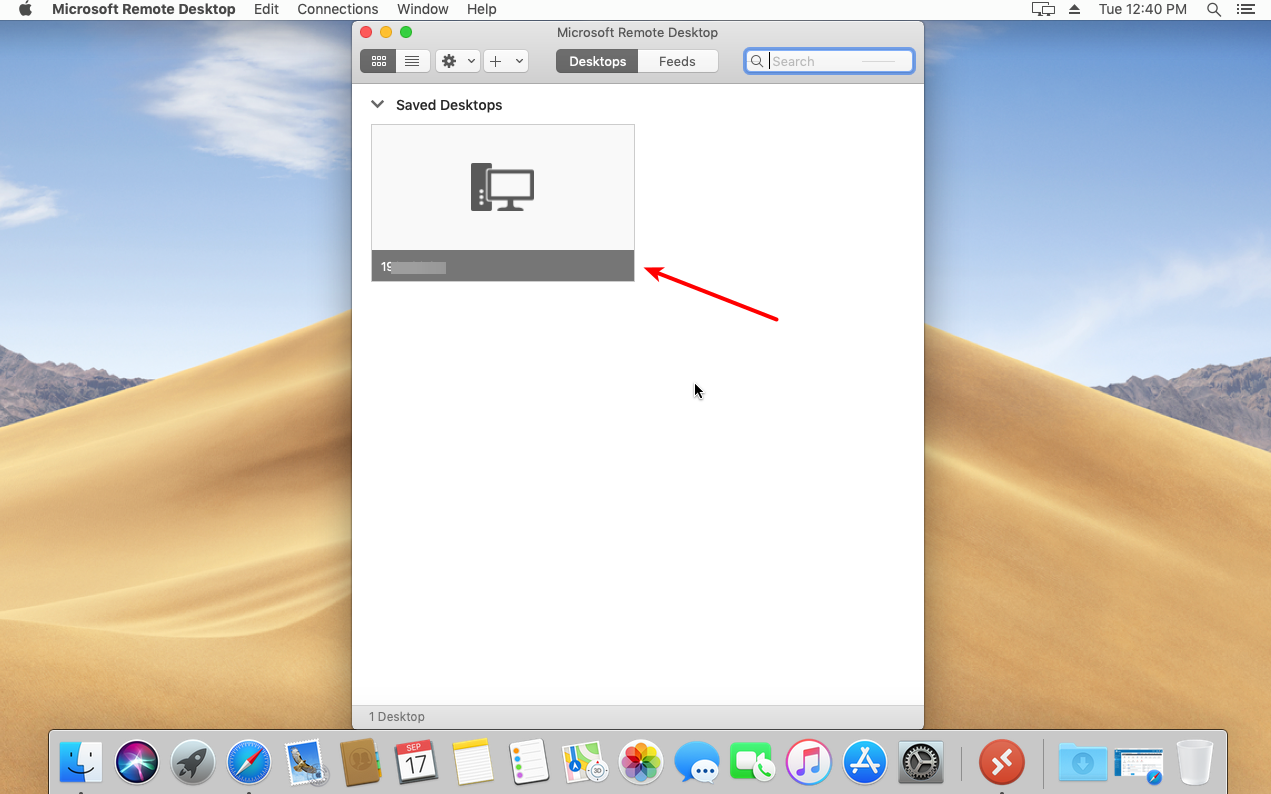
Nếu trong quá trình sử dụng có thắc mắc hoặc vấn đề nào cần hỗ trợ thêm Quý khách vui lòng liên hệ với CloudCore qua các kênh thông tin sau:
Mở ticket: https://ticket.cloudcore.vn
Email: [email protected]
Hotline: 1900 633 032 (nhấn phím 2)
Mở ticket: https://ticket.cloudcore.vn
Email: [email protected]
Hotline: 1900 633 032 (nhấn phím 2)



